仕事中にたるむのは簡単です。 YouTubeビデオを1つ開くと、すぐに終わりのない興味深いビデオのうさぎの穴が掘り下げられます。そうは言っても、仕事で少し暇なときは、YouTubeのビデオを10枚見ても問題はありません。あなたが何をするにしても、明らかにそれを隠すための迅速な方法が明らかに必要です。 プライバシー非表示 は、キーボードショートカットでアプリを非表示にできる無料の小さなユーティリティです。どのアプリを非表示にするかを事前にプログラムする必要がありますが、一度アプリを非表示にすると、シームレスなプロセスになります。
スポイラー警告:下にスクロールして、この記事の最後にあるビデオチュートリアルをご覧ください。
免責事項:仕事で怠けて仕事を失った場合、AddictiveTipsは責任を負いません。ご自身の責任でこれを試してください。
キーボードショートカットでアプリを非表示にする
PrivacyHideをダウンロードしてインストールします。アプリを実行します。 [非表示にするアプリケーション]タブで、非表示にするアプリの名前を入力します。 [参照]ボタンをクリックして、アプリのEXEを選択します。 [追加]をクリックすると、アプリがリストに追加されます。非表示にするすべてのアプリに対してこれを繰り返します。

次に、[ホットキー]タブに移動して、ホットキーを設定しますアプリの非表示と再表示に使用したい。デフォルトのショートカットはAlt + 1ですが、必要に応じて変更できます。 Winキーを含む他の修飾キー、およびその他の文字キーまたは数字キーを使用できます。完了したら、[OK]をクリックします。アプリはシステムトレイで最小化されて実行されます。
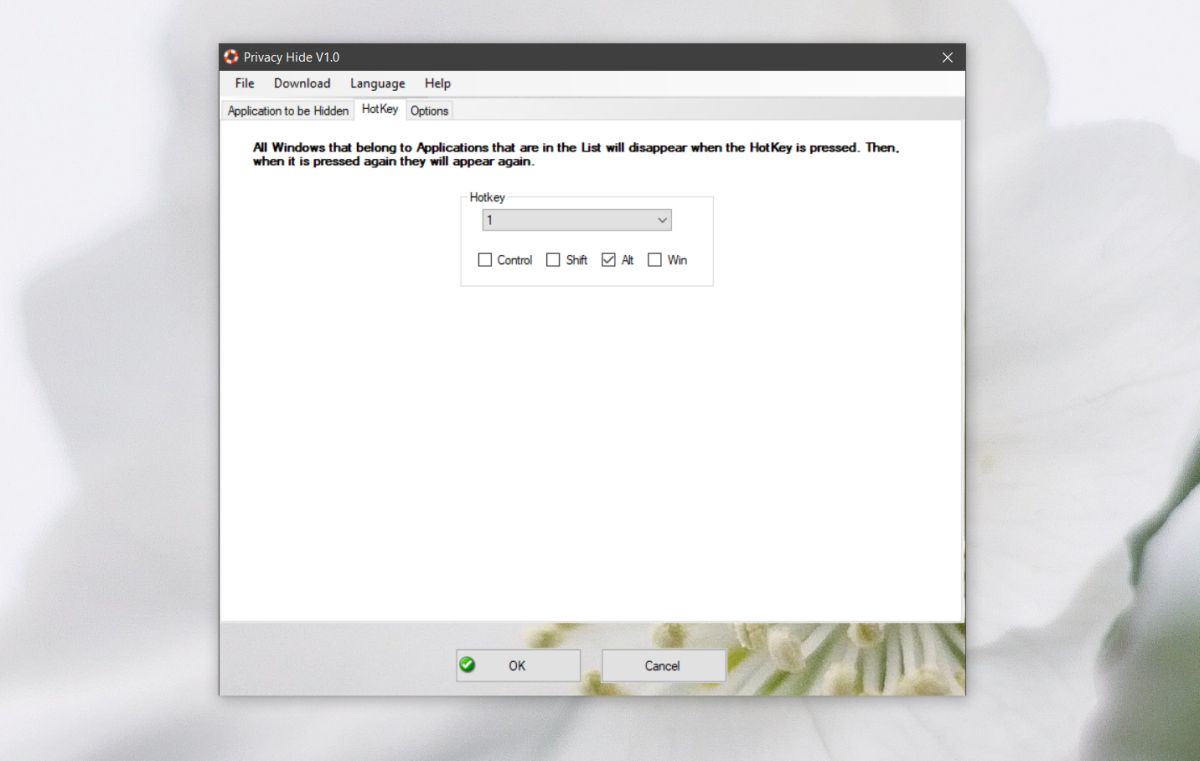
アプリを非表示にするには、ショートカットを実行するだけです設定しました。これにより、設定したすべてのアプリが非表示になります。非表示機能は、アプリを最小化するだけではありません。また、アプリが実行されていることを示すタスクバーアイコンを非表示にします。それらを取り戻すには、ショートカットを再度実行します。
必要に応じて、アプリのシステムトレイを非表示にできますアプリを開いて[オプション]タブに移動します。これは、起動時に実行するようにアプリを設定できる場所でもあります。最後に、有効にした場合、システムで実行しているすべてのアプリを非表示にする別のオプションがあります。これにより、すべてのアプリをリストに手動で追加する必要がなくなります。
あなたを許可するホワイトリスト機能はありません有効にすることができるすべてのアプリオプションから1つまたは2つのアプリを除外するには、含めるアプリがたくさんあり、除外したいアプリがいくつかある場合は、すべてを設定するのに少し時間がかかります。













コメント